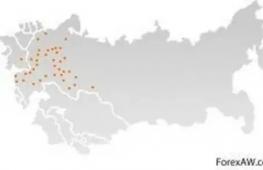Как заблокировать просмотр youtube. Как заблокировать ресурс «YouTube» от ребенка
В наши дни, когда интернет превратился из экзотики в каждодневную реальность, новые условия ставят новые проблемы. Встает необходимость защиты маленьких детей от вредной деструктивной информации, ругани и злобы. Ютуб, как самая популярная площадка для обмена видео, сразу попадает под пристальное внимание заботливых родителей.
Сразу встает вопрос — как заблокировать определенный канал на ютубе от детей или весь сайт в целом. Как правило, решения достаточно эффективны, но 100% гарантии не дают. Возможна конечно полная блокировка, но это средство прибережем напоследок.
Существует возможность заблокировать контент автоматическими средствами Google. Чтобы нежелательный контент блокировался автоматически, нужно перевести ютуб в «Безопасный режим». В таком режиме сервис не предоставляет доступ к роликам, которые считает нежелательными для просмотра, представляя собой инструмент родительского контроля. Выбирает он исходя из собственных представлений о нежелательности, а также ориентируясь на установленные для роликов возрастные ограничения. Учитывает и пометки от пользователей, которые отметили видео как «нежелательное» через кнопку с флагом на панели проигрывания ютуба.
Несмотря на то, что фильтр защищает не на 100%, это хороший вариант для начала. Механизм фильтрации постоянно совершенствуется, так что со временем будет становиться более эффективным. Польза такого метода в том, что избегая тотальной блокировки ютуба мы получаем средство автоматической фильтрации, которое предупреждает появление нежелательных видео на вашем компьютере.
На персональном компьютере Безопасный режим активируется следующим образом. Необходимо перейти на страничку youtube, войти в аккаунт, если вы этого еще не сделали, и пролистать страницу до самого низа. Там будут кнопки, одна из них помечена как «Безопасный режим». Ее и нужно нажимать, затем нажать «Вкл» и затем «Сохранить».
Подробней о настройке этой функции рассказано в видео ниже:
Есть несколько нюансов:
- Безопасный режим включается для каждого браузера отдельно, даже находящихся на одной и той же машине. А так же, если, например для Chrome, используется несколько сохраненных учетных записей, включать безопасный режим потребуется для каждой учетной записи отдельно.
- Отключить безопасный режим может только тот же пользователь, что его включил. Таким образом если выйти из своей учетки гугла, другой человек, залогинившийся под своей учетной записью, снять ограничение не сможет.
- Необязательно выходить из своей учетки, чтобы зафиксировать включение безопасного режима. Можно в меню включения безопасного режима выбрать пункт «Установить запрет на отключение безопасного режима в этом браузере» и ввести пароль. Снять ограничение теперь можно только после ввода пароля.
- Для андроид устройств ограничение ставится на пользователя, а не на устройство.
Чтобы включить безопасный режим на устройстве под управлением Android, нужно зайти в приложение ютуб, нажать на символ точек в правом верхнем углу и выбрать «Настройки». Там «Общие», где и можно включить «Безопасный режим».
Если такого фильтра недостаточно, можно воспользоваться расширением для браузера. Называется оно Video Blocker и доступно для всех популярных браузеров.
Ручное блокирование с помощью расширения Video Blocker
Расширение хорошее, может блокировать по определенному названию или его части, а также прочим критериям. Настраивается через собственное меню. Инструмент хороший, но предугадать все названия невозможно, потому носит скорее постфактум характер. То есть сначала нужно неприятное видео увидеть, а потом уже блокировать с помощью расширения.
Хорошо работает в паре с безопасным режимом, позволяя блокировать прорвавшихся пользователей и их каналы. Пользоваться легко, сначала с помощью магазина приложений для браузера расширение нужно найти и установить. Потом, кликая правой кнопкой по ссылке с нежелательным роликом, блокировать с помощью пункта меню «Block videos from this channel».
Таким образом полностью на автоматику полагаться нельзя. Чтобы быть уверенным, что ребенок не увидит ничего ужасного, стоит смотреть видео в интернете совместно, тогда можно вовремя заметить и ликвидировать угрозу. Если по какой то причине сделать этого нельзя, иногда проще заблокировать ютуб полностью, для надежности.
Полная блокировка Youtube
Заблокировать ютуб на устройстве можно несколькими способами. Для персонального компьютера можно выделить следующие.
- Изменение настроек безопасности. Нужно нажать комбинацию клавиш для вызова команды «Выполнить». Нажимаем комбинацию Win+R, в текстовом поле вводим inetcpl.cpl Переходим во вкладку «Безопасность», выбираем последний символ, красный знак стоп — «Ограниченные узлы». Дальше нужно нажать кнопку «Узлы» и в активное поле ввести *.youtube.com Нажмите «Добавить» и перезагрузитесь. Теперь ютуб не должен открываться на этой машине.
- Редактирование файла hosts. Нажимаем Win+R, в поле ввода набираем %windir%/system32/drivers/etc и нажимаем ок. Открываем файл hosts через правую кнопку в блокноте. В конце текстового файла добавляем строку 127.0.0.1 *.youtube.com и сохраняем файл. Для вступления в силу машину нужно перезагрузить.
Для андроида приложение ютуб можно заблокировать, если имеется функция блокировки приложений пин-кодом. Если такая функция не предусмотрена, можно воспользоваться хорошим антивирусом. Современные комплексные решения для безопасности мобильных устройств обладают широкими возможностями для настройки веб-браузинга. В настройках антивируса достаточно добавить *.youtube.com в черный список, и доступ на ресурс будет закрыт. Обязательно укажите звездочку, чтобы блокировались все ссылки на ютубе.
Всемирная паутина сегодня содержит огромное количество контента, не предназначенного для детей. Но любопытство подрастающего поколения не знает преград, и ребенок в поисках новой информации легко может нанести вред своей психике. Особенно опасен просмотр видео, что содержит материалы шок-контент или материалы для взрослых.
Youtube – самая крупная площадка для размещения видеозаписей в сети. Поэтому, чтобы ограничить сетевую активность малыша, многие родители задумываются, как надежно заблокировать ютуб от ребенка. Рассмотрим некоторые наиболее популярные способы.

В операционной системе Windows откройте меню «Пуск» и перейдите в «Панель управления». В ней выберите пункт «Свойства обозревателя» и активируйте его. В открывшемся окне необходимо перейти на вкладку «Безопасность». Там выберите зону, для которой надо настроить параметры безопасности, под названием «Опасные сайты» («Ограниченные узлы»).
Справа вы увидите кнопку «Сайты» («Узлы»). Нажмите на неё и в открывшемся окне введите в текстовом поле «*.youtube.com», а затем кликните «Добавить». Внимание, вводите адрес сайта без кавычек.
Сохраните изменения, перезагрузите машину, и после этого попробуйте открыть самый известный видеохостинг в любом браузере. Если всё сделано правильно, то ютуб теперь надежно заблокированный на этом компьютере.
Как заблокировать определенный канал на YouTube
Блокировка сайта YouTube через файл hosts

Ограничить доступ в интернет ребенку можно через системный файл hosts. В нашем случае мы используем его, чтобы ограничить посещение Youtube. Таким образом вы можете заблокировать и конкретный канал на ютубе, если его содержимое не предназначено для малышей.
Используя «Проводник» перейдите на диск С, а затем по адресу «Windows/System 32/drivers/etc». В папке etc расположен файл hosts – его нужно открыть в «Блокноте» или другом текстовом редакторе. В конец файла необходимо добавить строчку «127.0.0.1 www.youtube.com» (пишите без кавычек). Нажмите клавиши Ctrl+S и перезагрузите компьютер.
На Apple

Как отключить весь Youtube или как заблокировать канал на этой сайте, если ваш сын или дочка – владельцы гаджетов компании Apple? Не беспокойтесь, для iPhone и iPad решение тоже есть.
Возьмите устройство, на нем перейдите в раздел «Настройки», далее в подраздел «Основные» и из него в «Ограничения». Потом необходимо создать пароль доступа по предложению операционной системы гаджета. В подгруппе настроек «Разрешенный контент» обратите внимание на пункт «Веб-сайты». Введите туда адрес видеохостинга Youtube.
После этого переключитесь в подраздел «Приватность» и там ограничьте доступ в сеть для программы-приложения сервиса Youtube. Или же удалите её полностью с устройства ребенка.
На Андроиде

Самое быстрое решение того, как заблокировать сайт Youtube от детей на смартфоне или ином девайсе под управлением системы Android – установить платный или бесплатный антивирус. Далее в его настройках найдите вкладку «Нежелательный контент», и добавьте туда адрес видеохостинга.
Альтернативный способ – отредактировать файл hosts на мобильном телефоне. Используйте для этого файловый менеджер «ES File Explorer». Перейдите в директорию «etc» через папку «Device», и с помощью ES Note Editor откройте файл hosts. Добавьте туда такую же строчку, как и в системе Windows («127.0.0.1 www.youtube.com» – вводить без кавычек).
BlockSite

BlockSite – расширение для современных браузеров, что позволяет ограничить доступ к любой странице в сети. Необходимо установить его для каждого интернет-обозревателя, какие установлены на данном компьютере.
В параметрах расширения нужно указать адрес видеохостинга и добавить его в список блокируемых ресурсов. Такие действия нужно повторить в опере, хроме и мозилле, а также любых иных браузерах.
Чтобы ребенок не мог сам изменить настройки BlockSite, установите пароль, который защитит список сайтов, на которые вы ограничили доступ, от редактирования.
Безопасный режим

Сам видеохостинг Youtube предлагает ряд способов защиты несовершеннолетних пользователей интернета от нежелательного контента. Для этого нужно включить «Безопасный режим» в своем аккаунте на этом сервисе.
Пройдите авторизацию на сайте, затем внизу страницы активируйте «Безопасный режим» просмотра. Для сохранения изменений вам потребуется ввести еще раз пароль от учетной записи. Теперь ваш сын или дочка не смогут просматривать видео, у которых установлены возрастные ограничения.
Безопасный режим на YouTube
Настраиваем Smart-TV

Телевизоры класса Smart-TV всё больше проникают в нашу жизнь, и потому вопрос о том, как ограничить доступ к Youtube этому типу устройств, очень актуален. Рассмотрим его на примере модели от производителя Samsung.
В телевизоре Smart-TV нужно выбрать раздел «Samsung Apps». Затем с помощью курсора выделите ярлык Youtube-приложения. Нажмите и удерживайте кнопку «Ввод», пока на экране не появится контекстное меню. В нем необходимо выбрать строку «Блок/Разблок». Придумайте и введите пин-код из четырех цифр (по заводским настройкам стоит «0000»). Теперь, чтобы открыть интернет-сервис просмотра видео, пользователю нужно будет ввести код доступа.
Существует много способов защиты мальчиков и девочек от нежелательного контента, с помощью которых вы сможете надежно заблокировать Youtube или любой другой сайт. Будьте внимательны к своим детям и грамотно обеспечивайте их сетевую безопасность.
Есть несколько эффективных способов как заблокировать канал на YouTube. Но прежде чем рассказать о них, хочу предупредить, что блокировать можно только каналы, которые размещают запрещенный контент, нарушают ваши авторские права или нарушают законодательство. За неправомерную блокировку канала предусмотрена ответственность.
Вот основные способы блокировки канала:
- Отправка 3 и более страйков на .
- по решению суда.
Отправка 3 и более страйков на нарушение авторских прав.
Если видео на каком-либо канале нарушает ваши авторские права (в нем использованы материалы, на которые у вас есть эксклюзивное право), вы можете отправить страйк на такое видео.
Отправка 3 и более страйков на разные видео приводит к блокировке канала.
Чтобы отправить страйк на видео, используйте данную форму : https://www.youtube.com/copyright_complaint_form
Отправка жалоб на нарушение принципов сообщества YouTube.
Если в видео есть контент 18+, сцены насилия, жестокости или нетерпимости к другим народам, оскорбления, то вы можете отправить жалобу на нарушение принципов сообщества YouTube.
Также жалобу можно подать за спам в названии, описании или тегах видео.
Часто канал блокируют за 1 такую жалобу.
Возле каждого видео на YouTube есть флажок, нажимаете на него и выбираете "Пожаловаться":
После этого выбираете наиболее подходящий вариант нарушения и поясняете его текстом:

После заполнения формы нажимаете на кнопку "Отправить".
Важно: отправляйте жалобы только если в видео есть нарушение. Одна жалоба может не оказать эффекта, но сотня жалоб с разных аккаунтов подействует точно.
Канал может получить страйк за нарушение принципов сообщества и быть после этого заблокирован.
Вот инструкция в видео о том, как подавать жалобы на видео и блокировать канал:
Отправка письма с заявлением о нарушении авторских прав на почту [email protected].
Вы как правообладатель можете написать напрямую на почту [email protected] и ваша заявка о нарушении авторских прав будет рассмотрена.
В заявке укажите детальную информацию:
- Свое имя
- Данные о вашем видео, права на которые были нарушены
- Ссылку на ваше видео, которое было украдено
- Ваш адрес, телефон
- Ссылку на видео, которое нарушает ваши авторские права
- Дополнительную информацию о ситуации.
Вы можете отправить информацию обо всех случаях нарушения авторских прав на почту, однако заявки через форму, описанную выше, работают быстрее.
Уведомление о том, что канал выдает себя за другое лицо.
Если кто-то скопировал ваш бренд или выдает себя за вас , вы можете отправить жалобу.
Вы можете отправить жалобу через форму https://support.google.com/youtube/contact/impersonation
Будьте готовы подтвердить свою личность документами.
Если кто-то незаконно использует ваш товарный знак или торговую марку , также можно подать жалобу: https://www.youtube.com/reportingtool/trademark?rd=2
Блокировка канала по решению суда.
Если вы представляете серьезную компанию и есть канал, который порочит вашу репутацию, вводит зрителей в заблуждение, а также копирует ваши авторские материалы, вы можете обратиться в суд и потребовать закрыть такой канал.
Выберите наиболее подходящий метод, чтобы понять как заблокировать канал на YouTube.

Если оскорбляют в Интернете и критика не конструктивна, то можно блокировать, удалять или просто не реагировать. Можно пожаловаться на комментарий или видео (где оскорбления). Если всё серьёзно, то можно и в суд обратиться, только готовьтесь к судебным издержкам. Тут подробнее надо у юриста уточнить информацию.
Каждый родитель согласится с тем, что интернет - это место, точно не предназначенное для детей. В нем можно отыскать кучу запрещенного материала, просмотр которого, так или иначе, может навредить ребенку. Исключением не является также и YouTube. Хоть модерация в автоматическом режиме и проходит, но на представленную видеоплощадку все же просачиваются видеоролики с запрещенной тематикой.
Если вы задаетесь вопросом: "Можно ли заблокировать канал на "Ютубе"?", то ответ: "Несомненно, да!". В статье как раз будут предложены два наиболее эффективных способа, с помощью которых вы сможете обезопасить своего ребенка.
Как убрать шок-контент на YouTube?
Создатели видеохостинга "Ютуб" прекрасно знают, что на их ресурсе могут быть размещены ролики с нежелательным содержанием. Именно поэтому они принимают меры по его устранению. Выше уже упоминалось, что существует модерация видео, которая протекает автоматически. Но как отмечают сами же разработчики, идеального фильтра не существует. Поэтому будет хорошо, если каждый пользователь будет знать, как заблокировать канал на "Ютубе". К слову, полезно это не только в случае с детьми, но и если сам пользователь считает какой-то материал неприемлемым.
Сейчас будут подробно рассмотрены два способа, ознакомившись с которыми, вы узнаете, как заблокировать канал на "Ютубе". Первый предложит использование встроенного инструмента на сайте, а второй потребует загрузки и установки расширения на браузер. Оба они взаимодополняющие, поэтому советуется дочитать статью до конца, чтобы определиться, какой выбрать. Или пользоваться обеими сразу.
Способ 1: С помощью безопасного режима
В первую очередь вы должны опуститься в самый низ сайта. Кстати, сделать это можно абсолютно с любой страницы. Внизу отыщите кнопку "Безопасный режим". В настоящее время рядом с ней у вас должно быть написано "выкл".
Нажмите на кнопку, чтобы появилось выпадающее меню. Там, помимо всего прочего, вам надо поставить отметку рядом с пунктом "Вкл" - сделайте это и по итогу нажмите кнопку "Сохранить".

По сути, это все, и как заблокировать канал на "Ютубе", вы узнали. Но если вы захотели заблокировать его от своего чада, то он запросто может снять такую блокировку, поэтому стоит провести еще некоторые манипуляции.
Вы можете установить запрет на отключение безопасного режима в браузере. Чтобы это сделать, вам снова нужно спуститься в самый низ страницы. Там нажать на все ту же кнопку "Безопасный режим", но на этот раз в выпадающем меню нажать по соответствующей ссылке, расположение которой можете наблюдать на изображении ниже.

По итогу вас перебросит на страницу, где вы должны будете ввести свой пароль от аккаунта. Сделайте это и нажмите кнопку "Войти". После этого, для того чтобы отключить этот режим, необходимо будет снова вести пароль. Главное - не говорить его своему ребенку.
Способ 2: С помощью специального расширения
Первый способ, как заблокировать канал на "Ютубе" от детей, рассмотрен, но подойти он может не для каждого. Как-никак, он скрывает часть контента канала, который, по мнению разработчиков, является недопустимым для детей. Но что, если их мнение по этому вопросу расходится с вашим? В этом случае можно воспользоваться специальным расширением Video Blocker.
После его загрузки и установки в свой браузер у вас появится его иконка в верхней правой части.
Пользоваться расширением очень просто. Главное - после того как оно установится, перезагрузить браузер. Теперь, если видео, по вашему мнению, может навредить ребенку, нажмите по нему правой кнопкой мыши (ПКМ) и в контекстном меню выберите пункт Block videos from this channel.

Если же вы думаете, как заблокировать канал на "Ютубе" таким способом, то вам необходимо нажать ПКМ на названии канала и в меню выбрать тот же самый пункт.
Безопасный режим на планшете

В заключение стоит также рассказать о том, как заблокировать канал на "Ютубе" на планшете. К слову, использоваться будет тот же безопасный режим, о котором шла речь в первом способе, только вот его включение немного отличается.
Находясь в приложении YouTube на планшете, вам необходимо войти в его настройки. Данный раздел располагается в специальном меню - это вертикальное многоточие, которое располагается вверху справа.
Войдя в настройки, пройдите в раздел "Общие". После этого остается спуститься чуть ниже и поставить переключатель "Безопасный режим" в активное положение.
После этого безопасный режим будет включен и часть каналов, а также видео исчезнут с ваших глаз и глаз вашего ребенка.
Сейчас с помощью ютуб можно выкладывать то, что хочет пользователь. Он может делиться своими впечатлениями от происходящего и многое другое.
Помимо этого пользователи могут оставляться под видеороликами комментарии, делиться видеороликами, а также общаться с другими пользователями. Но иногда встречаются такие пользователи, с которыми общаться совсем не хочется, если пользователи не знают, как заблокировать пользователя на ютубе, то эта статья об этом расскажет.
Перед тем, как узнать, как заблокировать пользователя в ютубе статья ознакомит пользователей с тем, как зарегистрироваться в Ютуб. Для этого нужно сделать следующее:
- Пользователь должен зайти на сайт видеохостинга;
- Выбрать пункт «Зарегистрировать аккаунт»;
- Но для того, чтобы зарегистрироваться на Ютуб у пользователя должен быть аккаунт на Google +, если у пользователя его нет, зарегистрируйтесь;
- Перед пользователем выйдет окно, в котором он должен заполнить мини-анкету;
- Потом выбрав аватар, пользователь будет зарегистрирован.
Как написать личное сообщение в Ютуб
В настоящее время Ютуб становится похож чем-то на другие социальные сети и потому даже тут появилась такая функция «написать личное сообщение», но до сих пор некоторые пользователи даже не знают, как это сделать. Для того, чтобы написать сообщение другому пользователю нужно сделать следующее:
- Пользователь должен зайти на аккаунт страницу другого пользователя, которому хочет написать;
- На аккаунте пользователя можно увидеть маленькую иконку «О пользователе»;
- Нажав на нее пользователь, увидит такой пункт «Написать сообщение».
Так пользователь сможет написать другому пользователю сообщение.
Как забанить пользователя на ютубе
Если пользователь устал от частых сообщений какого-либо «сталкера» или просто не хочет общаться с другим пользователем, то, как заблокировать человека на ютубе можно так:

- Пользователь для начала должен зайди на свой аккаунт;
- Затем перейди на канал того пользователя, которого хочет заблокировать;
- Нажав на пункт «О канале» нажмите на флажочек;
- Потом нажать на «Заблокировать пользователя».
Ну, вот так пользователи узнали, как избавится от назойливого поклонника. Если же вы не знаете, как заблокировать пользователя на ютубе с телефона, то выполняйте все точно также.
Странная система.Например,меня отталкивают сцены расчлененки в играх.А какой пункт выбирать в жалобе?Ничего не подходит из существующих,бред какой-то.
Скажите, что делать, если на канале порочат мое имя, оскорбляют, пугают? Угрозы и оскорбления идут в комментариях. Мои увещевания результата не дали, оскорбления продолжаются. Обращение к автору видеоблога так же результата не принесло. Похоже, сам автор и есть оскорбитель, выходящий под другим ником. Два дня нажимала на знак "Пожаловаться", причем как на лицо, оскорбляющее меня, так и на канал. НО результата нет! Неужели нельзя найти способ усмирить и привести в чувство хулиганов?Что делать в данном случае?!
Оскорбления идут в комментариях. Помогите, пожалуйста!